ファイル、フォルダ、テキストをすばやく検索できるファイル検索ユーティリティ
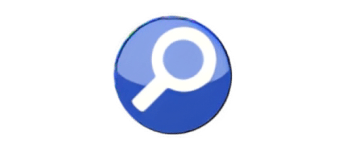
ローカル、ネットワーク、DVD、CD-ROM、USB ハードドライブ、またはフラッシュドライブ上のファイル、フォルダ、テキストをすばやく検索できる、Windows 向けのフリーのファイル検索ユーティリティ。
UltraFileSearch Lite の概要
UltraFileSearch Lite は、ファイル、フォルダ、テキストをすばやく検索できる検索ユーティリティです。
UltraFileSearch Lite の機能
UltraFileSearch Lite の主な機能です。
| 機能 | 概要 |
|---|---|
| メイン機能 | ファイル検索 |
| 機能詳細 | ・ファイル/フォルダ名でファイルを検索できます。 ・単語/フレーズを含むファイルを検索できます。 ・ファイルの日付やサイズを指定してファイルを検索できます。 ・検索結果をファイルにエクスポートできます。 |
ファイル/フォルダをすばやく検索できます
UltraFileSearch Lite は、ローカル、ネットワーク、DVD、CD-ROM、USB ハードドライブ、またはフラッシュドライブ上のファイル、フォルダー、テキストをすばやく検索できる、Windows 向けのフリーの検索ユーティリティです。
UltraFileSearch Lite を使用すると、複数のファイル名と複数のドライブやフォルダを同時に指定してファイルを検索できます。
全文検索や日付やサイズを指定して検索できます
UltraFileSearch Lite を使用すると、ファイルやフォルダをプロパティ (変更日など)に基づいて並べ替えたり、特定の単語や文を 1 つ以上含むファイルを検索したりできます。
検索結果は列ごとに並べ替えることが可能で、結果ウィンドウは Windows エクスプローラーの機能をサポートしていおり、結果に対して特定のアクションを実行したり、検索結果をさまざまな ファイル形式(.TXT、.CSV、.TSV、.HTML、.XML)でエクスポートしたりできます。
シンプルで使いやすいファイル検索ツール
UltraFileSearch Lite は、ファイルやフォルダ名、ファイルに含まれる単語、ファイルサイズや日時を指定して、目的のファイルやフォルダをすばやく検索できる便利なアプリケーションです。このアプリケーションは、バックグラウンドでのインデックス作成を使用せず、システムリソースを浪費せず、ディスク上の余分なスペースも使用しません。
機能
基本:
- Unicode 文字を完全にサポートします。
- バックグラウンドインデックスを使用せずに検索が実行されます。
- オペレーティング システムでサポートされている任意の NTFS または FAT ファイル システムを検索できます。
- 内蔵、外付け、ネットワーク、CD-ROM、DVD など、あらゆる種類のドライブを検索できます。
- インストール可能なバージョンは、Windows エクスプローラー シェルのコンテキスト メニューから直接起動できます。
- ファイル/フォルダ名、開始フォルダ、およびその他の重要なパラメータを設定できます。
- 検索する単語/フレーズを設定し、ドキュメントのテキスト フィルターを有効にすることができます。
- 検索するファイル/フォルダの日時とサイズを設定できます。
ファイル:
- ファイル、ファイルとフォルダ、またはフォルダのみを検索します。
- ファイル名とフォルダの検索では大文字と小文字が区別されます。
- 複数のファイル名を入力して、同時に複数の検索を実行できます。
- 次のモードでファイル名を指定できます:”
– 「シンプル」:検索するファイル名の一部のみを入力するだけです。Lite機能が有効標準機能が有効
– 「ワイルドカード」:ワイルドカード文字「?」と「*」を使用して、検索するファイル名のパターンを設定できます。
フォルダ:
- サブフォルダーを検索します。隠しサブフォルダーも含まれる場合があります。
- 他のアプリケーションから「開始フォルダー」ボックスへのフォルダーのドラッグ アンド ドロップをサポートします。
- ローカル ドライブ、ネットワーク ドライブ、または単一のドライブをすばやく選択できます。
- 複数のドライブやフォルダを同時に入力できます。
- 単一または複数の「環境変数」を受け入れます(例:%APPDATA%)
- UNC ネットワーク パス名 (\\ComputerName\FolderName など) をサポートします。
- 長いパス名(長さ > 260 文字)をサポートします。
- フォルダーやドライブのリストを含むマルチフォルダーを定義する機能。
- 複数のフォルダーのフォルダーやドライブのリストを読み込み、保存できます。
- マルチフォルダにニーモニック名を割り当てることができます。
除外:
- 単一検索レベルで一部のファイル名を除外できます。
- 単一検索レベルでファイルシステム内の一部のフォルダをスキャン対象から除外できます。
テキスト:
- テキスト検索時に、BOM のないプレーンテキスト ファイルの文字エンコーディングを自動検出します。
- プレーンテキスト ファイルとバイナリ ファイルを Raw 形式で検索します。(例: .TXT、.HTML、.EXE、.DLL、.OBJ など)
- テキストマスクを「単語」/「フレーズ」の 2 つのモードで指定できます。
– 「単語」:検索する単語の一部または全部を入力するだけです。
– 「フレーズ」:検索する単語/フレーズの一部または全体を入力できます。
– 情報:各モードでは、単語やフレーズを簡単に挿入/編集できる編集ウィンドウを開くことができます
– 情報:単語またはフレーズの各リストは、プレーンテキストファイルに保存/読み込みできます - より多くの単語とフレーズを一緒に検索する機能。
- テキスト検索オプション: 単語/フレーズ全体/部分検索、大文字と小文字の区別。
- 指定された単語やフレーズを含まないファイルを検索する機能。
- 特定の種類のファイルを無視できます:隠しファイル、システム ファイル、画像ファイル、オーディオ ファイル、ビデオ ファイル。
日付とサイズ:
- 特定の日付範囲内またはそれより新しいファイル、古いファイルをフィルターします。
- 時間、分、秒に基づいて日付範囲を選択できます。
- 特定のサイズ範囲内またはそれより大きい、または小さいファイルをフィルターします。
- バイト、KB、MB、GB に基づいてサイズ範囲を選択できます。
結果ウィンドウ:
- F11キーを押すと全画面表示になります。
- 結果の行には番号が付けられており、簡単に認識できます。
- 結果は、列ごとに上向き、下向き、または初期順に並べることができます。
- 結果内で増分検索を実行する機能。
- 結果内の列を検索し、見つかった項目に配置します。
- 結果ウィンドウは、Windows エクスプローラーの機能 (アイコン、コンテキスト メニューなど) をサポートします。
- 結果に対して特定のアクションを実行できます (例: フォルダーを開く、包含フォルダーを開く、コマンド プロンプト)。
- 複数の項目の編集を実行するための複数選択(切り取り、コピー、フォルダーへのコピー、名前の変更、削除など)。
- 結果項目から他のアプリケーションへのドラッグ アンド ドロップをサポートします。
- 列レイアウト(位置、幅、表示)を変更する機能。
- 選択した列またはすべての列のサイズを自動変更します。
- 読みやすくするためにテキストを拡大する機能。
結果のエクスポート:
- すべての行または選択した行のみをエクスポートします。
- エクスポートする列と順序を選択します。
- エクスポートをファイルまたはクリップボードに保存します。
- エクスポートを新しいファイルに保存するか、既存のファイルに上書きまたは追加します。
- 使用可能なエンコーディング:ASCII / ANSI コードページ / Unicode / ビッグエンディアン Unicode / UTF8 / UTF8 BOM なし
- 結果のエクスポート後に「エクスポートされたファイルを開く」と「エクスポート フォルダーを開く」の 2 つのアクションを設定する機能。
- 結果は、カスタマイズ可能なさまざまなタイプとファイル形式でエクスポートできます。
– ファイル名 (.TXT) / パス (.TXT) / フルパス (.TXT)
– フォーマットされたテキストファイル (.TXT)
– Web ページ ファイル (.HTM; .HTML) / リンク付き Web ページ ファイル (.HTM; .HTML)
仕様
ダウンロード
使い方
インストール
1.インストール方法
- セットアップウィザードが開始したら[Next]をクリックします。
- ライセンスが表示されます。「I accept the terms of the license agreement」を設定して[Next]をクリックします。
- ソフトウェアの情報が表示されます。[Next]をクリックします。
- インストール先を確認して[Next]をクリックします。
- インストールの準備ができました。[Next]をクリックしてインストールを開始します。
- インストールが完了しました。[Finish]をクリックしてセットアップウィザードを閉じます。
基本的な使い方
1. 基本的な使い方
- 「Files and Folders」タブでは、ファイル/フォルダ名、開始フォルダ、およびそのほかのパラメータを設定してファイルを検索できます。
- 「Containing Text」タブでは、ファイルに含まれる単語/フレーズを設定してドキュメントを検索できます。
- 「Date and Size」タブでは、ファイル/フォルダの日時とサイズを設定して、ファイルを検索できます。
- 「File」>「Export Results List」を選択すると、検索結果をファイルに保存できます。

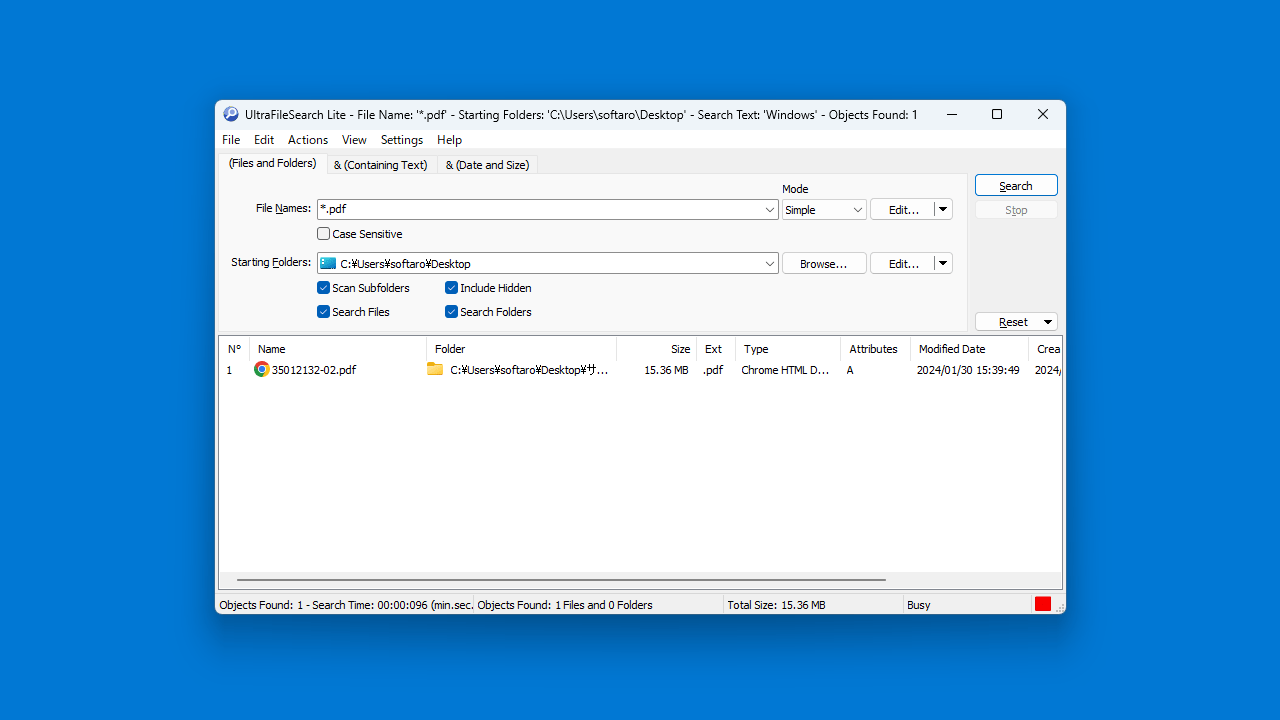
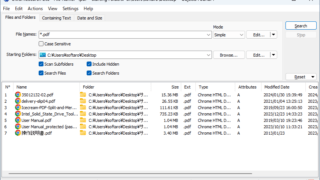
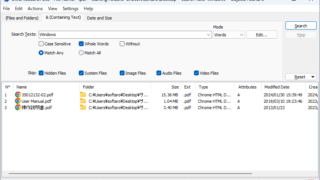
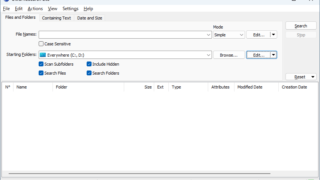
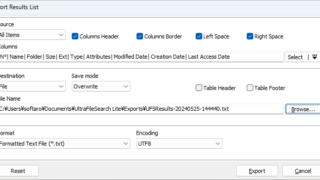
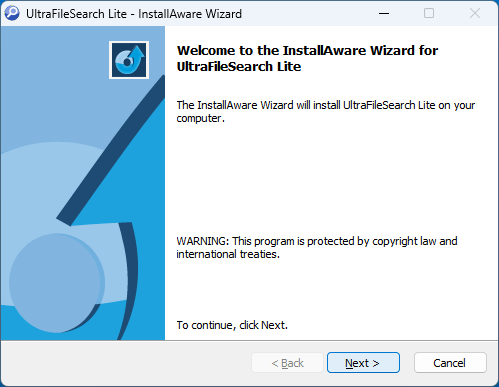
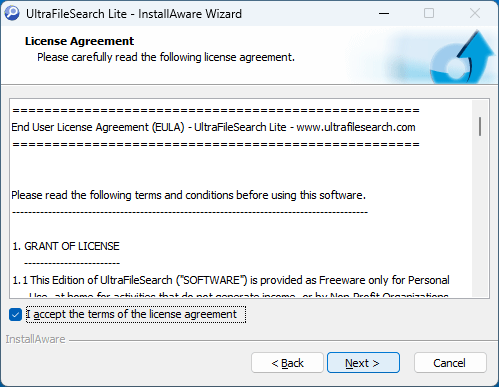
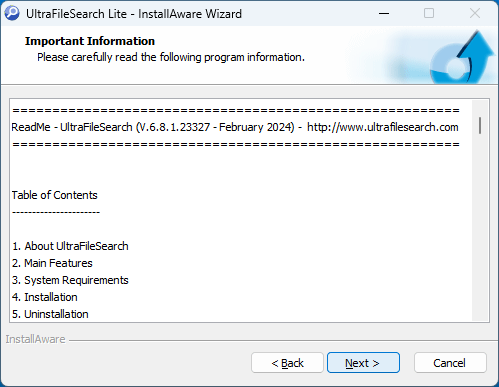
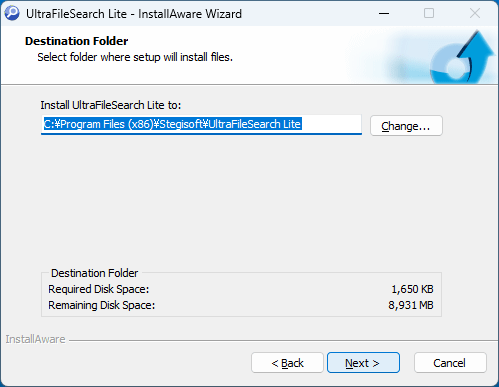

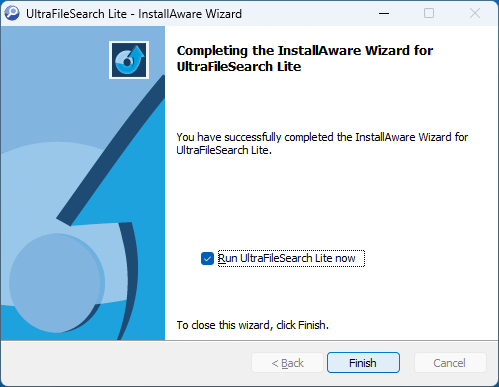
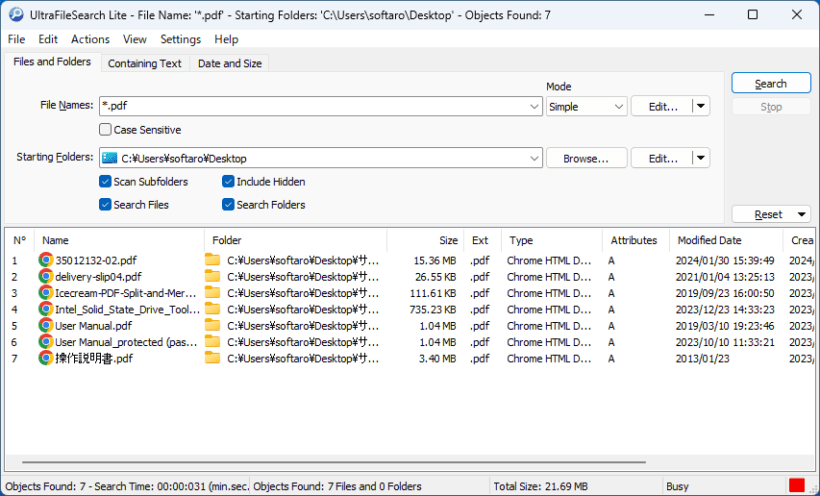
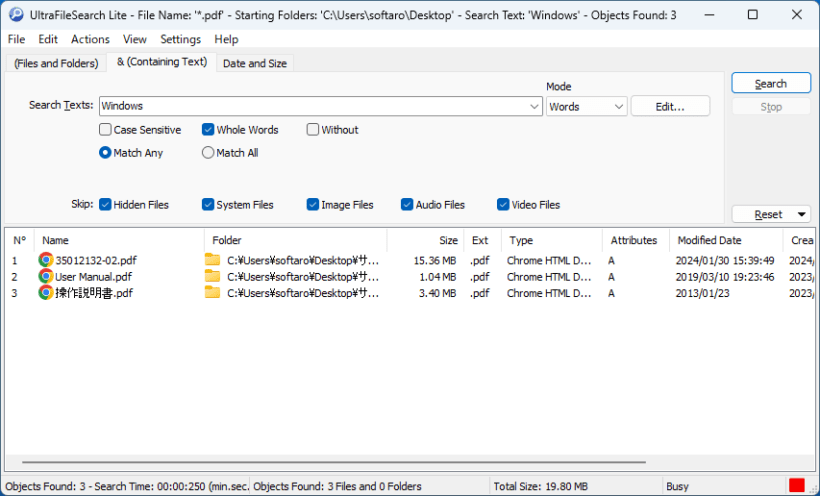
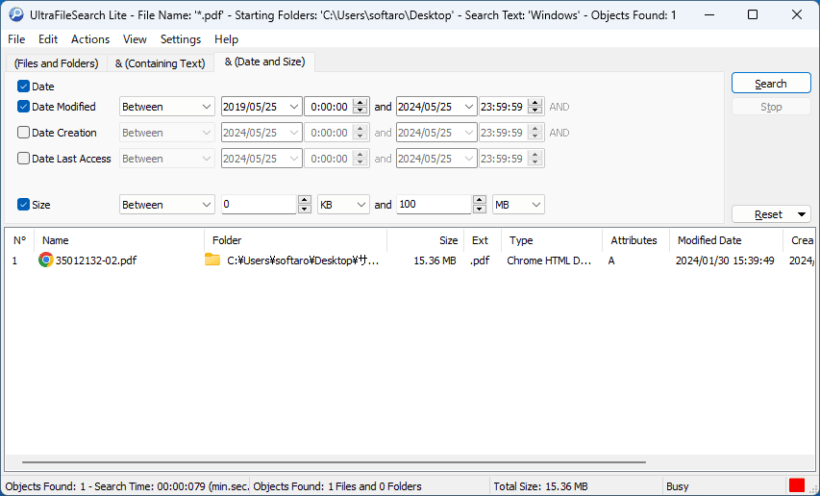
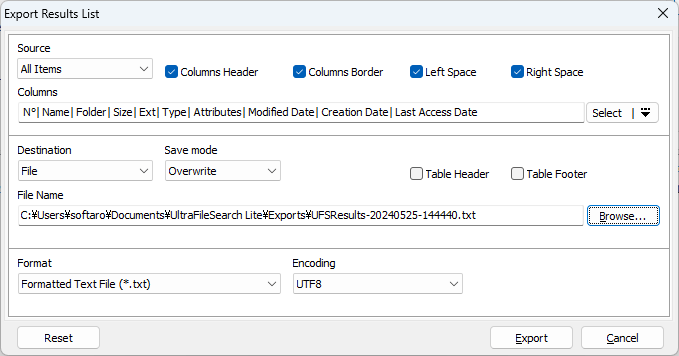
UltraFileSearch Lite は、個人使用に限り無料で使用できます。